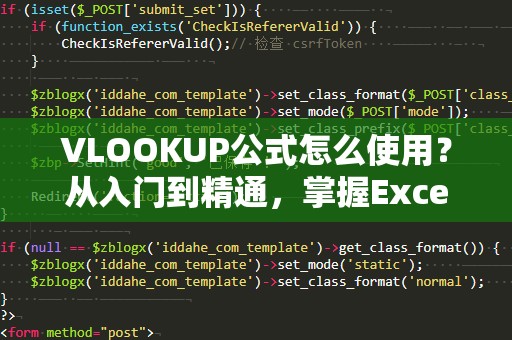在日常工作中,数据管理和分析已经成为我们不可或缺的一部分,尤其是在使用Excel进行数据统计和处理时,如何快速地找到满足特定条件的数据是每个人都会面临的挑战。如果你还在单纯依赖手动筛选或者一遍遍地进行查找,那么今天要介绍的“Countif多个条件计数”方法,将帮助你轻松解决这个问题!
Countif函数简介
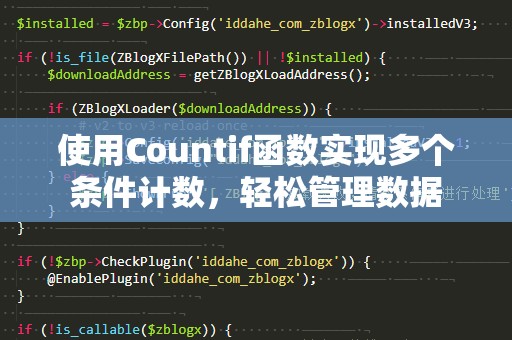
Excel中的Countif函数是用来计算指定范围内符合某个条件的单元格数量。当我们需要根据一个条件对数据进行计数时,Countif函数无疑是最常用的工具之一。举个例子,假如你需要统计销售数据中,销售额大于1000的记录数量,你只需输入类似于=COUNTIF(A2:A100,">1000")的公式,Excel就会自动为你计算符合条件的数据数量。
在很多实际应用场景中,我们不仅仅需要根据单一的条件来计数,往往会遇到多个条件同时满足的情况。例如,想要统计某个地区内,销售额大于1000且产品类别为“电子”的记录数量,这时,单独使用Countif函数就显得力不从心。别担心,Excel为我们提供了一个更强大的工具——Countifs函数,它能帮助我们根据多个条件进行计数。
Countifs函数的强大功能
Countifs函数与Countif类似,不同之处在于它可以支持多个条件的计数。使用Countifs时,我们可以在多个范围中设定不同的条件,Excel会自动统计符合所有条件的数据。例如,假设我们有一个包含销售额和产品类别的Excel表格,如下所示:
|销售额|产品类别|
|--------|----------|
|1200|电子|
|800|服装|
|1500|电子|
|950|电子|
|2000|家居|
假设我们要统计销售额大于1000且产品类别为“电子”的记录数量,可以使用如下公式:
=COUNTIFS(A2:A6,">1000",B2:B6,"电子")
在这个公式中,A2:A6是销售额的范围,B2:B6是产品类别的范围。我们设置了两个条件:“销售额大于1000”和“产品类别为电子”。执行该公式后,Excel会返回结果2,意味着符合条件的记录有两条。
灵活运用多个条件
Countifs函数不仅支持两个条件的计数,实际上你可以根据需要设置更多的条件。无论是文本、数字,还是日期,Countifs都能灵活应对。例如,假设我们想要统计某个时间段内,某地区销售额大于2000且类别为“电子”的记录,我们可以在Countifs中加入日期条件,公式可能会变成这样:
=COUNTIFS(A2:A6,">2000",B2:B6,"电子",C2:C6,">2024-01-01")
这样,你就可以同时根据销售额、产品类别和日期三个条件来进行数据筛选,Excel会返回符合所有条件的记录数量。通过Countifs,你可以非常方便地应对复杂的数据分析任务。
Countif多个条件计数的应用场景
销售分析:在企业的销售数据中,你可能需要统计某个地区、某个产品类别以及某个时间范围内的销售情况。使用Countifs,可以帮助你准确地找出符合条件的销售记录。
员工绩效考核:对于人力资源部门来说,统计员工的考核成绩、出勤记录等数据,往往需要多个条件共同作用。Countifs可以帮助你高效完成这一任务。
库存管理:在管理库存时,可能需要根据产品类别、存储位置和库存数量等条件,快速统计出符合要求的库存记录。Countifs函数正是解决这类问题的得力工具。
通过Countif多个条件计数的技巧,你能够将繁琐的数据筛选任务变得更加简单和高效。无论是进行日常的销售报表统计,还是执行复杂的数据分析,Countifs都能提供强有力的支持。
在前面的内容中,我们已经初步了解了Countif和Countifs函数的基本应用,掌握了如何使用这些函数来进行多个条件的计数。如何在实际工作中充分发挥Countif多个条件计数的优势呢?我们将通过一些高级技巧和注意事项,帮助你更好地应用这一功能,提升工作效率。
1.使用通配符进行条件匹配
在Countifs函数中,你不仅可以使用精确匹配,还可以借助通配符进行模糊匹配。Excel支持两种通配符:星号(*)和问号(?)。星号代表任意数量的字符,问号代表单个字符。假设你有一个包含产品名称的列表,其中有很多不同类型的“电子产品”,你可以使用以下公式来统计所有包含“电子”二字的产品类别数量:
=COUNTIFS(B2:B6,"*电子*")
这个公式会统计所有包含“电子”字样的记录,无论“电子”前后还有哪些文字。
2.使用逻辑运算符进行复合条件匹配
有时候,多个条件之间可能存在复杂的逻辑关系。比如,你需要统计销售额大于1000或者产品类别为“电子”的记录数量。此时,Countifs函数的直接应用就不太适用了。你可以通过两个Countifs函数结合“加法”或“减法”来实现。举个例子,如果要统计销售额大于1000或产品类别为“电子”的记录数量,可以使用如下公式:
=COUNTIFS(A2:A6,">1000")+COUNTIFS(B2:B6,"电子")-COUNTIFS(A2:A6,">1000",B2:B6,"电子")
这个公式利用了***的加法和交集原理,避免了重复计数。
3.配合其他函数使用提升效率
在实际应用中,Countifs函数常常与其他Excel函数配合使用,进一步提升数据处理效率。例如,你可以结合SUMPRODUCT函数,进行更复杂的多条件计数操作。SUMPRODUCT函数非常适合处理多重条件判断,它可以用于实现与Countifs类似的多个条件计数,甚至能进行更复杂的数学计算。通过合理搭配使用这些函数,你可以完成更加复杂的任务。
4.注意数据的格式与类型
在使用Countifs函数时,确保数据的格式与条件匹配是非常重要的。例如,日期条件的输入要确保日期格式正确;数值条件要确保没有包含额外的字符或者空格。如果数据格式不一致,可能会导致统计结果不准确。因此,在使用Countifs之前,最好先检查数据的格式,确保每一列的数据类型是统一的。
总结
无论你是Excel初学者还是经验丰富的用户,掌握Countif多个条件计数的技巧都将大大提升你在数据分析和处理上的效率。通过灵活使用Countifs函数,结合不同的条件、运算符和其他Excel函数,你可以更好地管理工作中的各种数据,轻松应对不同的统计需求。希望本文介绍的技巧能够帮助你在日常工作中实现更加精准和高效的数据分析,带来更大的工作价值!